Blenderは、国内外のCGスタジオや企業、個人のクリエイターなどに利用されている無料の3DCGソフトです。この記事ではBlender3.2から追加された新機能やインストール方法、画面構成などについて解説します。
Blender3.2の最新情報に興味がある方はぜひ参考にしてください
公開日:2022年8月31日
\文字より動画で学びたいあなたへ/
Udemyで講座を探す >3CGソフトBlenderとは?
Blenderはオープンソースで提供されている3DCG作成ソフトです。モデリングやアニメーション作成、動画編集などの機能がBlenderに統合されています。Blender3.2は、2022年の6月8日にリリースされ、最新バージョンへのアップデートにより、さらに多くの新機能が複数追加されました。
Blenderの基本を知りたい方は以下の記事をご確認ください。
3DCGソフト「Blender」の使い方!インストール方法から初心者向けに解説
https://udemy.benesse.co.jp/design/3d/blender.html
\文字より動画で学びたいあなたへ/
Udemyで講座を探す >Blender 3.2の新機能を解説!
Blender3.2に追加された新機能は、レンダリング機能の強化や編集ツールの改良など様々です。ここでは、Blender3.2の主な新機能について解説します。
Cycles
CyclesはBlenderに搭載されているレンダリング機能で、緻密でリアルな描画が特徴です。Blender3.2には、再レンダリングをせずに光源の色や光の強さを変えられる「ライトグループ」という新しいタイプのCyclesレンダーパスが追加されました。
また、「ボリュームモーションブラー」という新機能により、ガスシミュレーションとVDBボリュームに対してモーションブラーのエフェクトをかけられます。
光の屈折や反射によってできる複雑な模様を描画する「シャドウコースティックス」も新機能の一つです。
スカルプト
Blender3.2から「スカルプトペイント」機能が追加されました。頂点カラーを追加することにより、3Dモデルに直接色を塗るような操作で着色できます。
この機能は、ブラシ一覧の中に追加されたペイントブラシで利用できます。また、「色でマスク」ブラシを使うと、スカルプペイントで色を付けた箇所にマスクを設定することが可能です。
ボクセルリメッシャー機能もアップデートされ、リメッシュ時にカラー属性を保持できます。
Grease Pencil
Grease Pencilは、3D上にペンで描くような操作で線を作成できる機能です。Blender3.2では、Grease Pencilに新しくエンベロープモディファイヤという機能が追加されました。
エンベロープモディファイヤを使用すると、Grease Pencilで描いた線上にある離れたポイント同士を直線で結ぶことができます。パラメーターの調整により描線の太さや結ぶ点の数を変更し、独特な質感を表現することが可能です。
アセットブラウザ
Blender3.2から、アセットブラウザでコレクションアセットがサポートされるようになりました。コレクションとは、Blender内で使用するオブジェクトをグループとして管理できる機能です。
従来のバージョンでは、コレクションを作成してもアセットブラウザでは利用できませんでした。Blender3.2からは、アセットライブラリに追加したコレクションを、アセットブラウザを通じてコレクションインスタンスとして扱えます。
カーブペンツール
カーブペンツールとは、曲線を簡単に描画できる新機能です。従来のバージョンでは、Blenderで曲線を描画したい場合、3Dモデルの「押し出し」と「ハンドルの回転」という機能を交互に使って編集する必要がありました。
Blender3.2からは、マウスを使った直感的な操作だけで、曲線の作成・編集が可能です。編集モードからカーブペンツールを選択し、描きたいイメージに沿ってクリックすると、曲線が描画できます。
その他にも様々な新機能が
Blender3.2では、ジオメトリーノードやモーションパスなどの機能もアップデートされました。ジオメトリーノードは、色や形状、質感などを指定してモデリングなどができる機能です。Blender3.2から、ジオメトリーを複製できる新しいノードが追加されています。また、処理速度やUIの操作性も改善されたポイントです。
ボーンの軌道を表示するモーションパスでは、動く範囲を自動検出する機能が追加され、より便利になっています。
Blender 3.2のインストールと日本語化
Blender3.2を利用できるOSはWindows、Mac、Linuxです。Windows版とMac版はBlenderの公式サイト(https://www.blender.org/download/)からダウンロードできます。
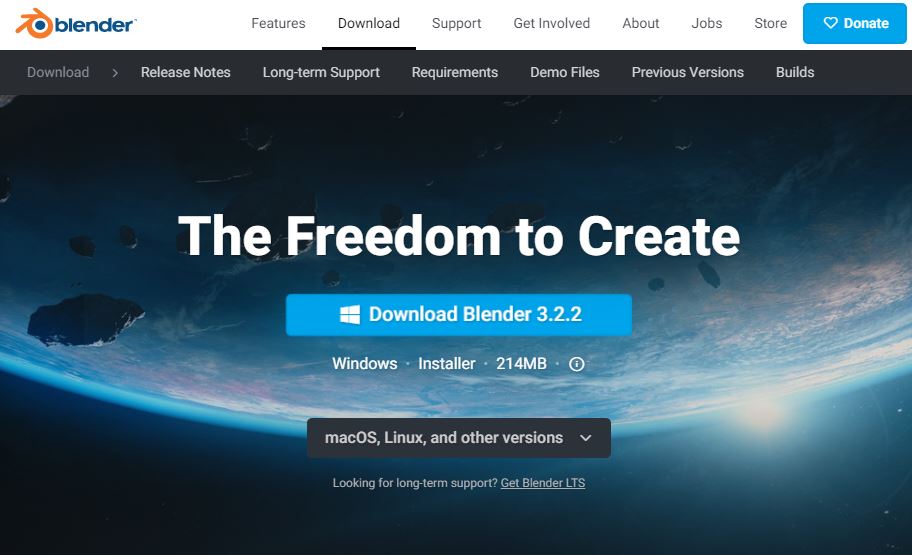
Linuxでは、ディストリビューション向けのパッケージを利用するか、公式サイトで配布されているバイナリをインストールしましょう。
Blenderの操作画面を日本語化したい場合は、インストール後に以下の方法で設定が可能です。
画面上部のメニューからEdit→Preferencesを選択。
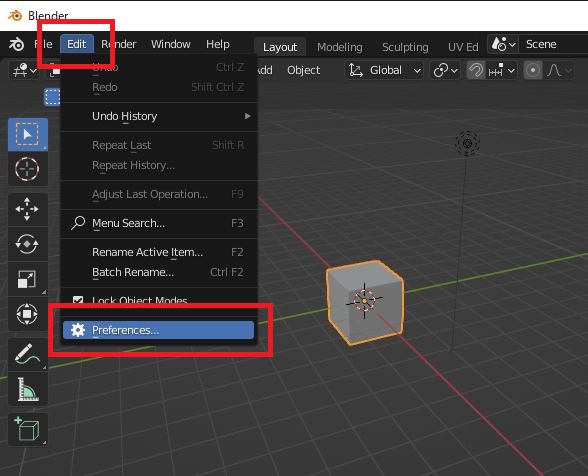
Interface→Translationから、Languageの項目をクリック。
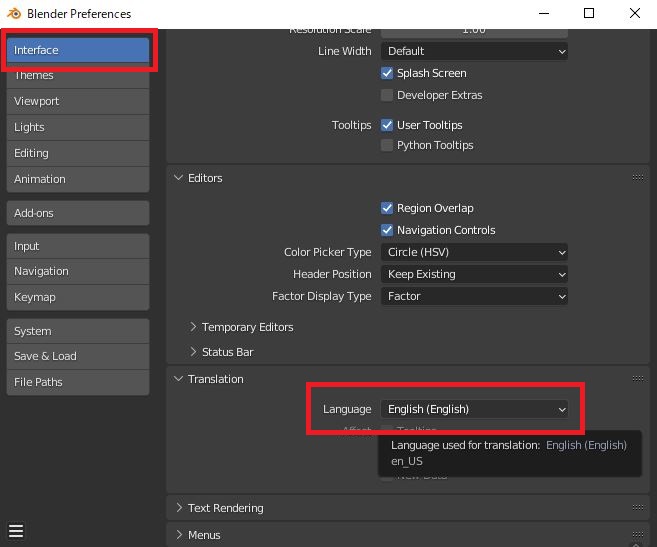
メニューからJapaneseをクリックすると、管理画面が日本語表示に切り替わります。
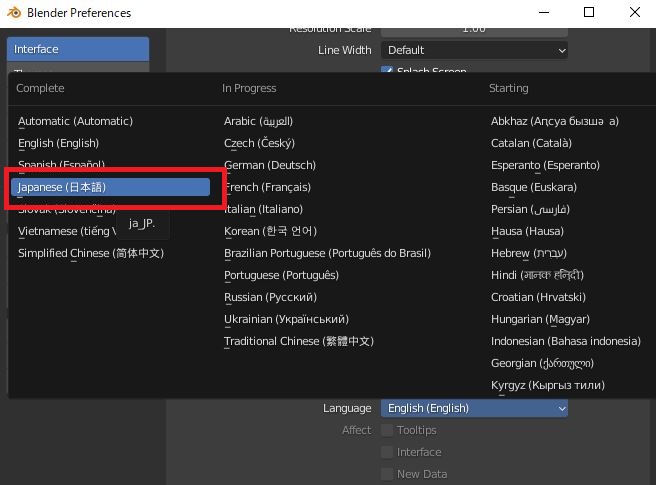
画面構成を確認しよう
Blender3.2には様々な新機能が追加されていますが、画面構成はほとんど変わっていません。以前のバージョンを使ったことがあれば、同じような感覚で操作が可能です。
ここでは、初心者の方向けにBlender3.2の画面構成を紹介します。
Infoウィンドウ
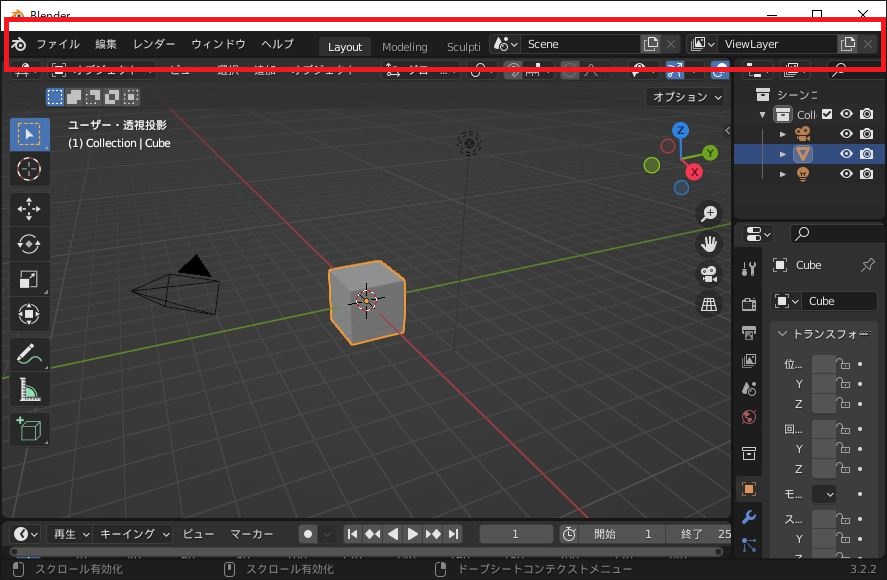
操作画面の上部にあるInfoウィンドウは、Blenderの各種設定やファイルの保存など、基本的な操作を行うためのウィンドウです。また、作成したシーンのレンダリングも、このウィンドウから行います。
3D Viewウィンドウ
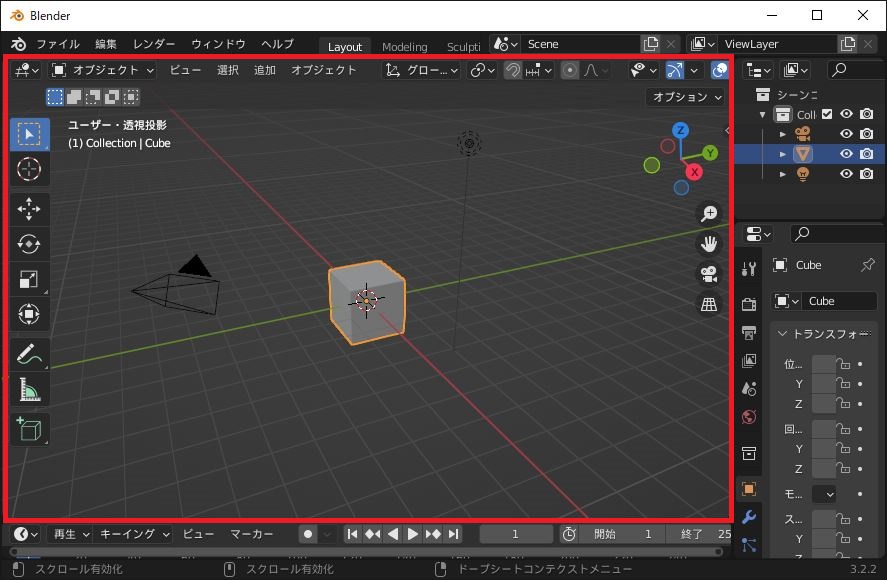
画面中央部にある3D Viewウィンドウは、3Dオブジェクトを操作するためのウィンドウです。Blenderの主な作業はこのウィンドウで行います。
3Dオブジェクトやカメラ、ライトの制作や配置など、シーンに含まれる要素を直接編集することが可能です。視点の移動やツールの切り替えなどは、ウィンドウ周辺に配置されたボタンから操作できます。
Timelineウィンドウ
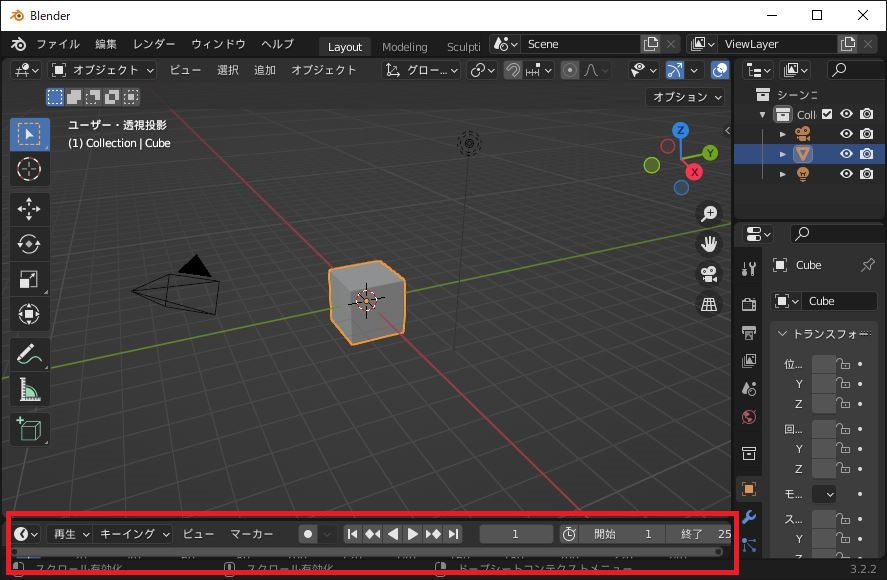
画面下部にあるTimelineウィンドウは、アニメーションに関する操作を行う際に使用するウィンドウです。
Blenderでは、時間軸を表すTimelineの中にキーフレームを作成し、シーンの状態を変化させることでアニメーションを設定できます。キーフレームの編集や、作成した動きの再生・停止などの操作をTimelineウィンドウから行うことが可能です。
Outlinerウィンドウ
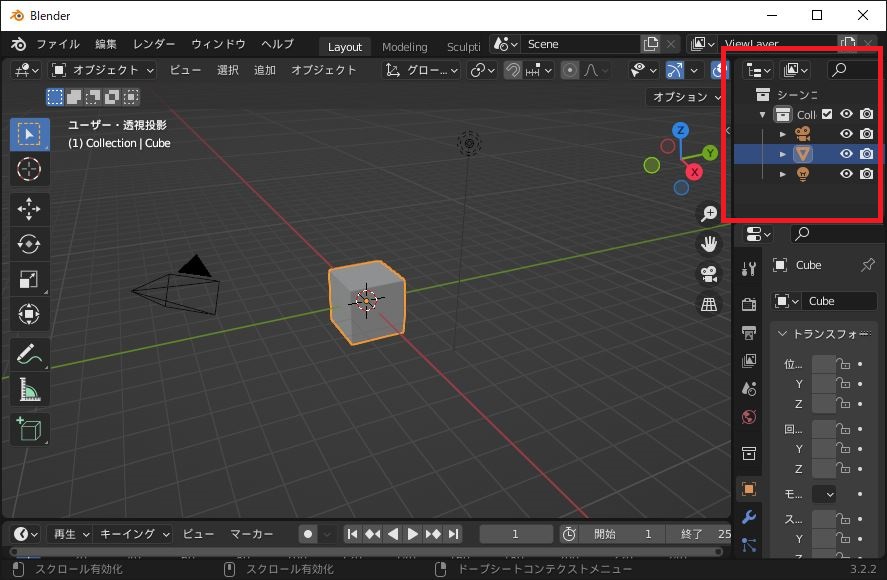
操作画面の右上にある、Outlinerウィンドウは、シーンに配置したオブジェクト等が表示されるウィンドウです。オブジェクトの種類や表示・非表示、入れ子構造などが整理されています。
Outlinerウィンドウを活用すると、オブジェクトの多い複雑なシーンを簡単に操作することが可能です。
Propertiesウィンドウ
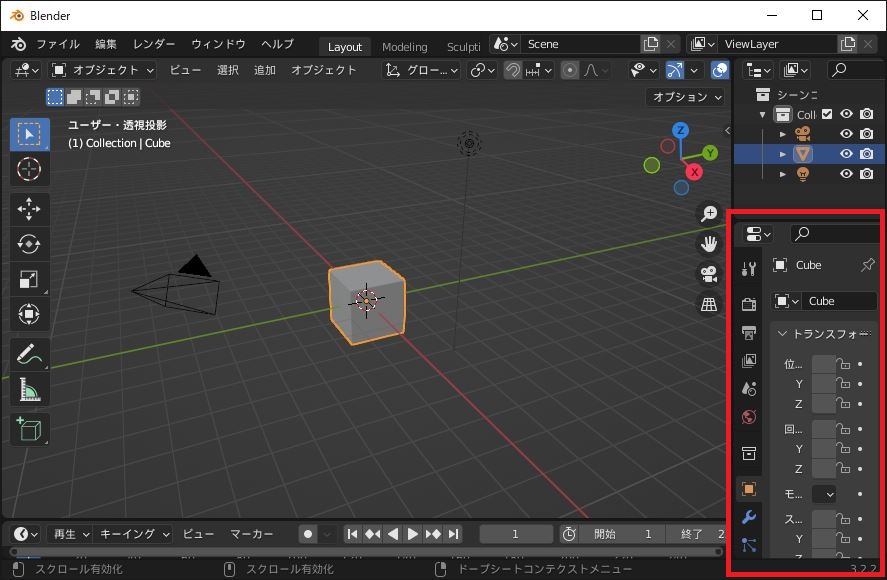
画面右下にあるPropertiesウィンドウでは、各オブジェクトのトランスフォームの設定を入力し、位置やサイズなどを細かく操作できます。また、レンダリングの解像度を変更することも可能です。
Blender 3.2の新機能を試してみよう
3DCGソフトのBlender3.2は、アップデートにより様々な新機能が追加されました。また、画面の操作性や処理速度、レンダリング性能などのパフォーマンスも向上しています。
モデリングやアニメーション作成など、3DCGの制作に興味がある方はBlender3.2を試してみてはいかがでしょうか。
【最初に学びたい】最新Blender4.2.9LTS版! 3DCGモデリング集中講座Part1

最新長期サポートver4.2.9LTS対応しまいた!内容が更に充実しています。「何から学べば…」を解決するために最初に学ぶべきショートカットキーを厳選。反復学習で基礎を定着させ特典資料で復習を。 一緒にクマのぬいぐるみをつくろう!
\無料でプレビューをチェック!/
講座を見てみる評価:★★★★★
この度このような素敵な講座を作成して下さりありがとうございます !! お勉強が苦手な私ですが、うめちゃん先生の講座は楽しく、最後までやり遂げる事ができました。うめちゃん先生にお陰です、ありがとうございました!!
評価:★★★★★
わかりやすい講座をありがとうございます。書籍を見ながら2ヶ月かけてもひとつもキャラクタを作れなかった私にも、2日でかわいいぬいぐるみを作ることができました!もっと深く学びたいと思いました。
【Blenderの学習におすすめの講座】をプレビュー




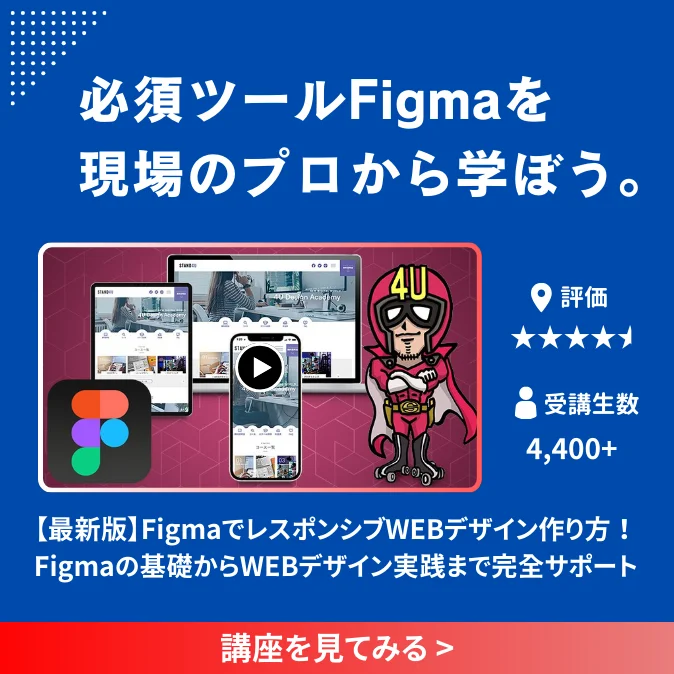










最新情報・キャンペーン情報発信中